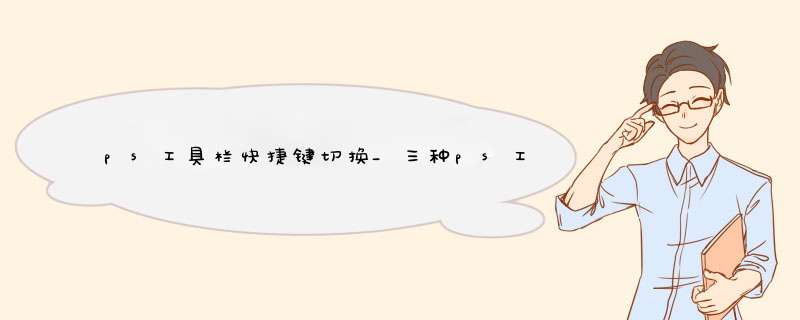
看工具栏-移动工具, 快捷键v。
工具栏-移动工具前面我们学过图层的知识,而移动工具和图层有很大的关联,我们先把图层面板拖出来方便观察。
图层面板拖出来移动工具可以多文档间拖拽图层对象。
当我们需要把一个文档的图层,移动到另一个文档里去,应该怎么 *** 作呢 ?演示一下,先来创建文档,画出新图层。
再创建文档,再画出新图层。
然后我们选中图层,将图层拖拽到目标文档的标签上,这个步骤起到了激活的作用,下一步拽入,这个图层就进来了。
将图层拖拽到目标文档的标签上拽入再重复一遍,选中图层,激活目标文档的标签,拽入,这里就拽入了两个同样的图层,对吧。
这个时候,你返回来看,会发现,这个被拖拽的图层,在原来的文档里还存在。
所以说,刚才的 *** 作,只是跨越文档复制图层。
跨越文档复制图层再重复一遍,选中图层,激活目标文档的标签,拽入,这里就拽入了第三个同样的图层。
仔细看,我们之前的 *** 作,跨越文档复制出的图层,他的位置,都是根据你鼠标的拖拽位置决定的。
鼠标的拖拽位置那如果我们想原位复制,而不是随意拖拽一个位置,应该怎么 *** 作呢? 在文档大小相同的情况下,开始拖动后,按下shift键,可以保持原位。
我们来试一下,选中图层,激活目标文档的标签,按下shift键,拽入,跨越文档原位复制图层就完成了。
按下shift键 可以保持原位再重复一遍,为了方便观察,我们给这个文档画个新的图层。
记住这个位置。
选中图层,激活目标文档的标签,按下shift键,拽入,看,返回这个文档,对比一下。
跨越文档原位复制图层就完成了。
按下shift键 拽入我们继续看,移动工具是针对当前被选择的图层进行移动,比如我们选择这个图层,然后移动。
再选择这个图层,然后移动。
不管你点的哪里,被移动的都是当前选择的图层。
被移动的都是当前选择的图层那我们看移动工具的选项栏,有个自动选择的选项,如果我们勾选他,点需要移动的图层对象,就可以直接移动了。
也就是说,自动选择可以靠点击图层对象来选择图层。
自动选择这里也有一个快捷键,在移动工具的状态下,按住ctrl键,可以切换自动选择模式。
按住ctrl键 可以切换自动选择模式也就是说,如果你临时需要自动选择或者取消自动选择,可以用ctrl键来辅助。
比如现在,自动选择是取消的状态,按住ctrl键,点击需要选择的图层对象,图层就被选择了。
松开ctrl键,再去移动,都只是当前的这个图层,不会切换到其他的图层。
这里再拓展一个知识,按住alt键,拖这个图层,看,图层被复制了。
也就说,alt键在移动时可以起到快捷复制的作用。
按住alt键 拖这个图层 可以快捷复制那按住shift键,拖这个图层,看,图层的移动轨迹被限制了,它只能垂直移动,水平移动,对角线移动,也就说,shift键在移动时可以起到约束角度的作用。
shift键在移动时可以起到约束角度的作用这里还有一些组合快捷键,首先,键盘上的四个方向键是可以对图层进行移动的。
我们按一下,看,上,下,左,右。
这个图层移动的单位很小啊,所以理解为,方向键可以对移动进行微调。
方向键可以对移动进行微调那像这种龟速移动,有没有办法快一点呢?我们按住shift键,再按键盘上的方向键,看,上,下,左,右。
是不是提速了?所以shift键扩大了键盘的增量。
shift键扩大了键盘的增量那我们按住alt键,再按键盘上的方向键,会怎么样呢?试一下,按住alt键,再按键盘上的方向键,上,下,左,右,然后看图层面板,图层被复制出了四层。
刚才我们说,按住alt键,拖这个图层,图层会被复制。
所以按住alt键,再按键盘上的方向键,图层也会被复制。
不同的 *** 作,同样的结果。
图层复制
欢迎分享,转载请注明来源:内存溢出

 微信扫一扫
微信扫一扫
 支付宝扫一扫
支付宝扫一扫
评论列表(0条)